Kas ir JSON fails un kā to atvērt?

Vai esat kādreiz saņēmis JSON failu un nezinājāt, kā to atvērt? Šajā rakstā atklājiet, kā viegli atvērt un rediģēt JSON failus.
Ja esat sasniedzis darbspējas vecumu un maksājat nodokļus katru gadu, jums būs jāzina, kā maksāt visus nodokļus, ko esat parādā IRS.
Agrāk nodokļu maksāšana nozīmēja 1040 ienākumu deklarācijas aizpildīšanu katru gadu, un, ja esat kaut ko parādā IRS, jūs vienkārši uzrakstījāt papīra čeku un nosūtījāt to. Ja esat parādā vairāk, nekā varējāt samaksāt, IRS izveidojiet maksājumu plānu, un jums katru mēnesi būs jānosūta čeks.
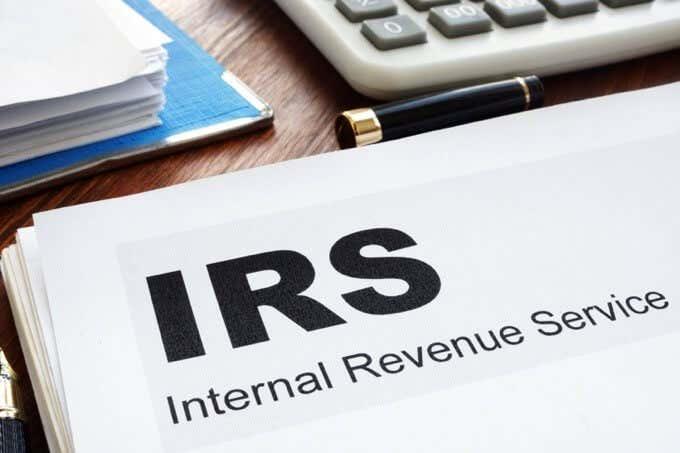
Dažu pēdējo gadu laikā laiki ir mainījušies. IRS ir panācis pārējo pasauli, un tagad viss ir elektroniski. Jūs varat veikt vienu maksājumu katru gadu vai iestatīt iemaksas maksājumus — tas viss notiek elektroniski.
Piesakieties savā IRS kontā
IRS tagad piedāvā informācijas paneli, kas atšķiras no jūsu bankas konta vai citām uzņēmuma vietnēm, kur varat apmaksāt rēķinus elektroniski.
Šim informācijas panelim varat piekļūt IRS lapā Skatīt savu nodokļu kontu . Lai piekļūtu savam kontam, atlasiet pogu Izveidot vai skatīt savu kontu .
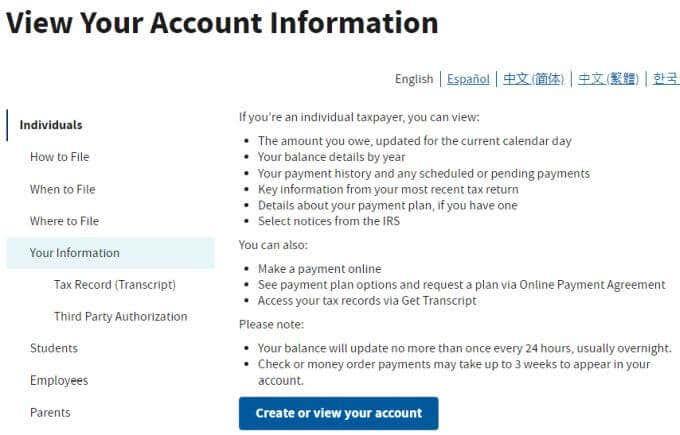
Ja pirmo reizi apmeklējat savu IRS kontu tiešsaistē, jums būs jāatlasa poga Izveidot kontu un jāveic iestatīšanas process. Tas ietver jūsu sociālās apdrošināšanas numura, dzimšanas dienas un citas identifikācijas informācijas norādīšanu, lai IRS varētu atrast jūsu nodokļu kontu.
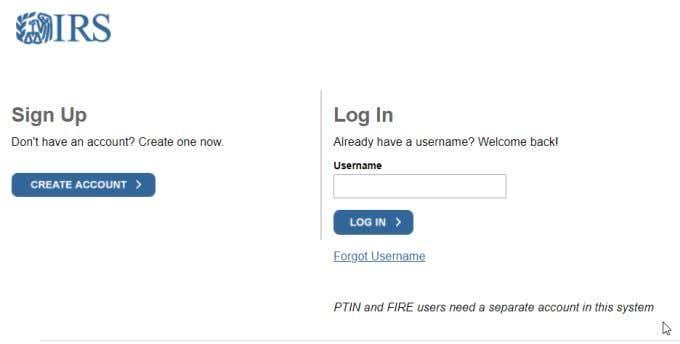
Kad esat izveidojis kontu gan ar lietotājvārdu, gan paroli, varat pieteikties un skatīt savu kontu.
Jūsu IRS konta informācijas panelis
Ikreiz, kad piesakāties savā IRS konta informācijas panelī, jums būs jāievada 6 ciparu piekļuves kods, ko IRS nosūta uz jūsu tālruni. IRS izmanto tālruņa numuru, kuru izmantojāt, pirmo reizi stājoties rindā.
Informācijas paneļa cilnē Konta sākums ir četras galvenās sadaļas.
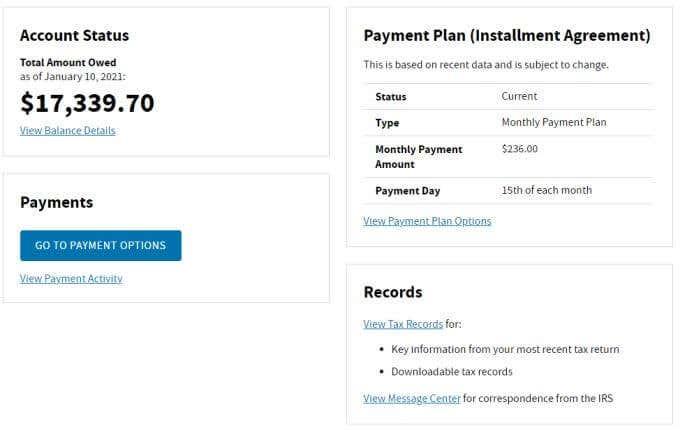
Augšpusē atlasiet cilni Konta atlikums , lai pārslēgtos uz detalizētāku sava kopējā nodokļu rēķina sadalījumu pa gadiem. Sarakstā tiks parādīts atlikušo nodokļu atlikums, ko esat parādā attiecīgajā gadā, un to, cik daudz jums ir atlicis to nomaksai.
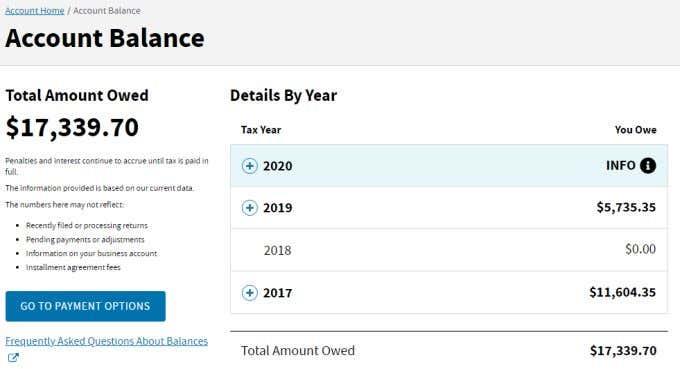
Varat atlasīt ikonu + blakus jebkuram no šiem gadiem, lai skatītu no atlikuma iekasēto sodu un procentu sadalījumu.
Atlasiet cilni Maksājumu darbība , lai skatītu visus maksājumus, ko esat nosūtījis IRS. Šī ir noderīga funkcija, lai izsekotu, uz kuriem gadiem esat nosūtījis maksājumus un cik daudz esat samaksājis aptuvenajos nodokļu maksājumos nākamajam gadam. Tas ir noderīgi, ja plānojat maksāt nodokļus un nesaglabājat šo aptuveno maksājumu kvīti.
Kā izveidot tiešo depozītu IRS
Viena lieta, ko ir svarīgi zināt, ja mēģināt izveidot tiešu depozītu IRS tādām lietām kā stimulēšanas pārbaudes, kas tiek apstrādāta dažādos veidos atkarībā no jūsu nodokļu situācijas.
Tiešais depozīts IRS stimulēšanas čekiem
Ja iepriekš esat iesniedzis nodokļu deklarāciju un neesat pārcēlies uz dzīvi vai kā citādi nav bijis jāmaina sava adrese vai bankas informācija, jums ir nepieciešams tikai tiešā depozīta informācija, ko sniedzat IRS Direct Pay sistēmā, kad maksājat nodokļus. IRS no turienes saņems jūsu tiešā depozīta informāciju.
Ja iesniedzat pirmo reizi un IRS vēl nav jūsu informācijas, jums tā ir jāiesniedz manuāli IRS lapā Saņemt manu maksājumu .
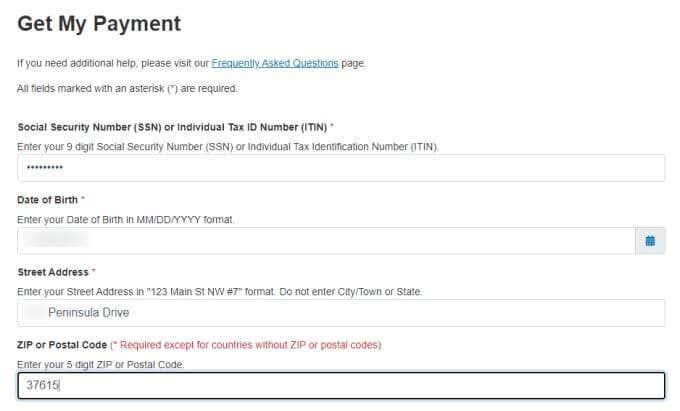
Jums būs jānorāda savs sociālās apdrošināšanas numurs, dzimšanas diena, adrese un pasta indekss. Pēc tam IRS jums pateiks, vai jūs atbilstat stimulēšanas maksājumam, un jums tiks lūgts sniegt tiešā depozīta informāciju, ja tā vēl nav reģistrēta.
Tiešais depozīts IRS tiešajiem maksājumiem
Lai iestatītu tiešo depozīta maksājumu, izmantojot IRS Direct Pay sistēmu, piesakieties savā IRS kontā un informācijas panelī atveriet cilni Konta sākums . Atlasiet pogu Doties uz maksājumu iespējām .
Ritiniet lapu uz leju un sadaļā Maksājiet pēc bankas konta atlasiet Doties uz IRS tiešo maksājumu .
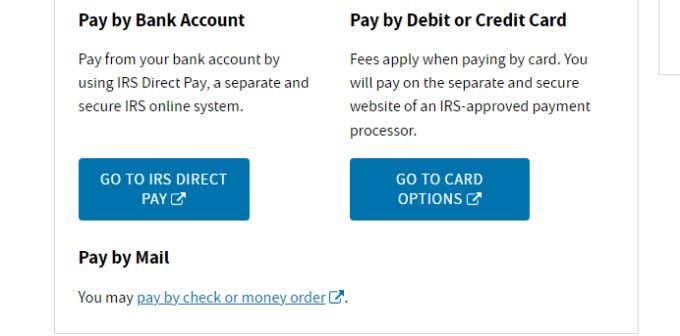
Šajā lapā pusceļā redzēsit dažas opcijas. Lai turpinātu, atlasiet pogu Veikt maksājumu .
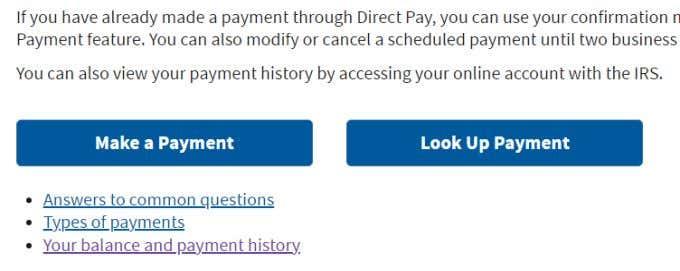
Tas ļaus jums izmantot IRS maksājuma veikšanas vedni. Tas sastāv no vairākām darbībām, kurās jāievada informācija par sevi un savu maksājumu.
Pirmais solis ir izvēlēties, kāpēc veicat maksājumu. Visizplatītākā izvēle, ko cilvēki veic sadaļā Maksājuma iemesls, ir nomaksas līgums vai nodokļu deklarācija vai paziņojums.
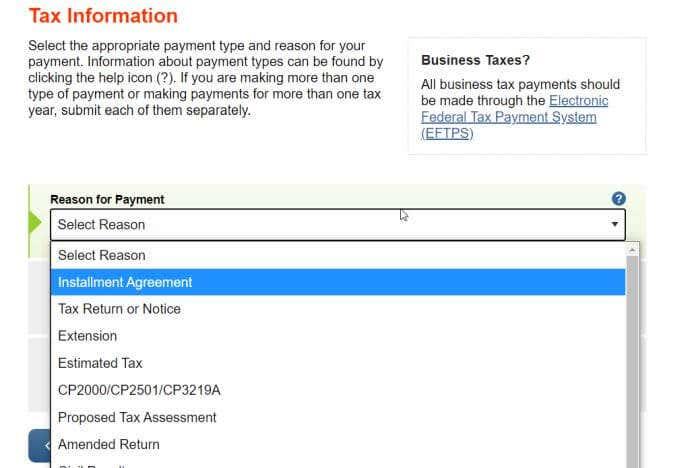
Neatkarīgi no izvēlētās atlases tiks parādīts nākamais nolaižamais lodziņš. Nolaižamajā izvēlnē Apply Payment To atlasiet maksājuma veidu. Visizplatītākā izvēle šeit ir 1040, 1040A, 1040EZ – būtībā maksājot pret konkrētu nodokļu deklarāciju.
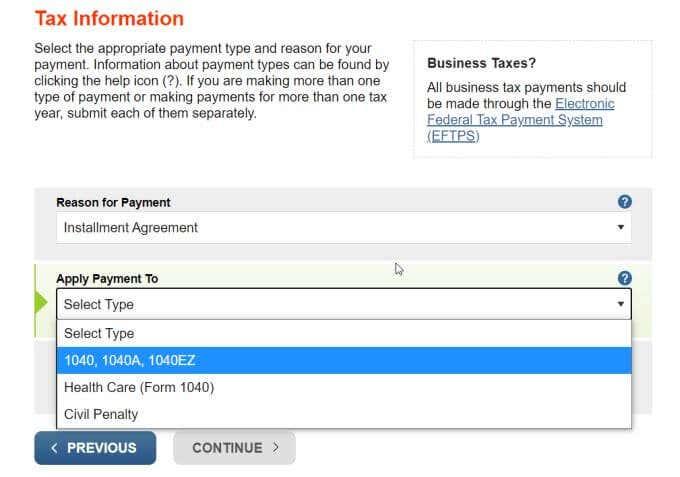
Visbeidzot, izmantojot nolaižamo izvēlni Maksājuma nodokļu periods , jums ir jāizvēlas taksācijas gads, par kuru maksājat .
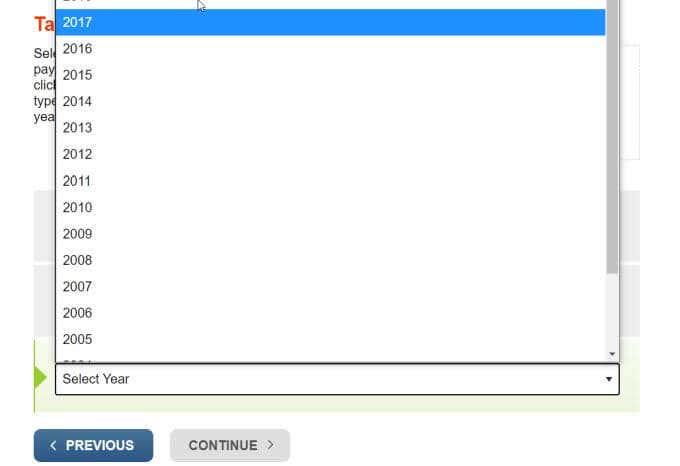
Ņemiet vērā, ka šis ir nodokļu deklarācijas gads, kuru vēlaties maksāt. Tāpēc pārbaudiet to ar atlikumiem, ko redzējāt sava konta informācijā par katru gadu, kuru esat parādā. Atlasiet vecāko atmaksāšanās gadu, jo IRS vēlas piemērot maksājumus tiem gadiem, kas ir pirms jaunākā.
Atlasiet Turpināt , pēc tam apstipriniet atlasi un turpiniet vēlreiz.
Nākamā lapa ir lapa Verify Identity . Jums būs jāizvēlas taksācijas gads (adreses verifikācijai atlasiet jaunāko), reģistrācijas statuss, vārds, uzvārds, sociālās apdrošināšanas numurs un adrese.
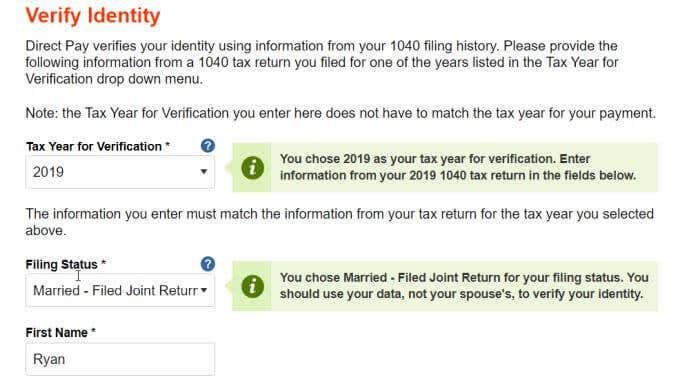
Atlasiet Turpināt , lai turpinātu procesu. Visbeidzot, jums būs jāievada sava tiešā depozīta informācija.
Vispirms ievadiet summu, kuru vēlaties maksāt, pēc tam maršruta numuru un bankas konta konta numuru .
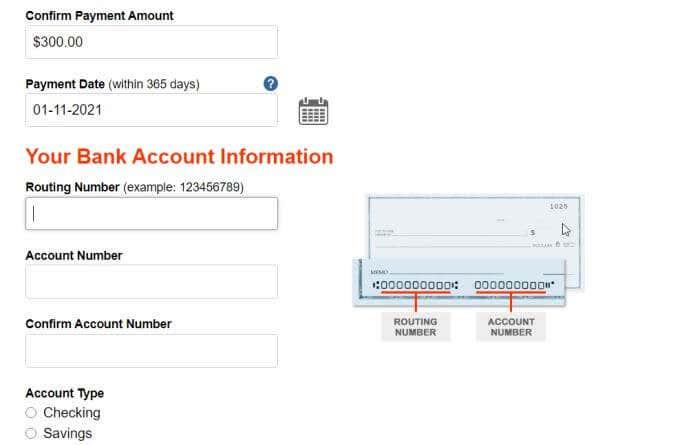
Vēlreiz atlasiet Turpināt . Dažos nākamajos ekrānos jums būs tikai jāapstiprina maksājuma summa un bankas informācija. Pēc tam jums būs jāievada savs vārds, lai “elektroniski parakstītu” maksājumu.
Tagad, kad esat veicis maksājumu, izmantojot IRS Direct Pay sistēmu, IRS ir jūsu tiešā depozīta informācija turpmākai uzziņai.
Tiešo maksājumu veikšana IRS
Vienkārši neaizmirstiet vienmēr atlasīt Maksājuma gadu, kas ir tāds pats kā gads jūsu konta informācijas panelī, kurā esat parādā IRS. Vienmēr atlasiet verifikācijas gadu kā pēdējo gadu, kurā iesniedzāt nodokļus, un izmantojiet savu jaunāko adresi, lai IRS varētu apstiprināt jūsu identitāti maksājuma veikšanai.
Diemžēl jūsu tiešā depozīta informācijas sniegšana IRS nav tik vienkārša, kā varētu būt. Tas nav intuitīvi, ka, lai saņemtu maksājumus no IRS, jums jau būtu bijis jāveic maksājums. Par laimi, ja jūs nekad neesat veicis maksājumu (tikai saņēmāt atmaksas), IRS ir tiešā depozīta informācija no jūsu nodokļu deklarācijas, ko tas izmantoja, lai saņemtu šo atmaksu.
Un, ja jums nekas nav reģistrēts IRS, bet jums ir jāmaksā stimulējošais maksājums, vismaz tagad jums ir IRS lapa Saņemt manu maksājumu, lai sniegtu informāciju par savu tiešo depozītu.
Vai esat kādreiz saņēmis JSON failu un nezinājāt, kā to atvērt? Šajā rakstā atklājiet, kā viegli atvērt un rediģēt JSON failus.
Uzziniet, kā sekot līdzi draugu un ģimenes dzimšanas dienām Facebook. Efektīvi atklājiet dzimšanas dienas un izmantojiet iespējas, ko sniedz šī sociālā platforma.
AR Zone ir vietējā lietotne, kas pieejama jaunākajos Samsung tālruņos, kas lietotājiem ļauj izklaidēties, izmantojot paplašināto realitāti. Iegūstiet vairāk informācijas par tās funkcijām!
Atšķirībā no citiem TV straumēšanas pakalpojumiem, Peacock TV piedāvā bezmaksas plānu, kas ļauj lietotājiem straumēt līdz 7500 stundām atlasītu filmu, seriālu, sporta šovu un dokumentālo filmu, nemaksājot ne santīma. Tā ir laba lietotne jūsu straumēšanas ierīcē, ja jums ir nepieciešams pārtraukums no Netflix abonēšanas maksas.
Zoom ir populāra videokonferenču un sapulču lietotne. Ja piedalāties tālummaiņas sapulcē, var būt noderīgi izslēgt skaņu, lai nejauši nepārtrauktu runātāju, it īpaši, ja sapulce ir liela, piemēram, tīmekļseminārs.
Ir patīkami “pārgriezt vadu” un ietaupīt naudu, pārejot uz straumēšanas pakalpojumiem, piemēram, Netflix vai Amazon Prime. Tomēr kabeļtelevīzijas uzņēmumi joprojām piedāvā noteikta veida saturu, ko neatradīsit, izmantojot pakalpojumu pēc pieprasījuma.
Facebook ir lielākais sociālo mediju tīkls, ko katru dienu izmanto miljardiem cilvēku. Bet tas nenozīmē, ka tam nav problēmu.
Varat izmantot Facebook, lai sazinātos ar draugiem, pirktu vai pārdotu produktus, pievienotos fanu grupām un veiktu citas darbības. Taču problēmas rodas, kad jūs grupām pievieno citi cilvēki, it īpaši, ja šī grupa ir izveidota, lai jums nosūtītu surogātpastu vai kaut ko pārdotu.
Daudziem cilvēkiem patīk aizmigt, klausoties mūziku. Galu galā, ņemot vērā relaksējošu atskaņošanas sarakstu skaitu, kurš gan negribētu aizmigt, klausoties japāņu flautas maigo skaņu.
Klēpjdatorā vai galddatorā jāatrod vai jāpārbauda pašreizējā BIOS versija. BIOS vai UEFI programmaparatūra ir programmatūra, kas pēc noklusējuma tiek instalēta jūsu datora mātesplatē un kas nosaka un kontrolē iebūvēto aparatūru, tostarp cietos diskus, videokartes, USB portus, atmiņu utt.
Dažas lietas ir tik nomāktas kā intermitējoša interneta pieslēguma problēma, kas nepārtraukti atvienojas un atjauno savienojumu. Iespējams, jūs strādājat pie kāda steidzama uzdevuma, spēlējat savu iecienītāko programmu pakalpojumā Netflix vai spēlējat aizraujošu tiešsaistes spēli, taču kāda iemesla dēļ pēkšņi atvienojaties.
Dažkārt lietotāji izmanto visas savas iespējas un izmanto BIOS atiestatīšanu, lai labotu datoru. BIOS var tikt bojāta kļūdaina atjauninājuma vai ļaunprātīgas programmatūras dēļ.
Ikreiz, kad sērfojat internetā, jūsu pārlūkprogramma savā vēsturē ieraksta katras atrastās tīmekļa lapas adreses. Tas ļauj sekot līdzi pagātnes darbībām, kā arī palīdz ātri atkārtoti apmeklēt vietnes.
Jūs esat nosūtījis vairākus failus uz savu printeri, taču tas nedrukā nevienu dokumentu. Jūs pārbaudāt printera statusu Windows iestatījumu izvēlnē, un tajā ir rakstīts “Bezsaistē.
Roblox ir viena no populārākajām tiešsaistes spēlēm, īpaši jaunāko demogrāfisko grupu vidū. Tas dod spēlētājiem iespēju ne tikai spēlēt spēles, bet arī izveidot savas.
Tiešsaistes produktivitātes rīki sniedz daudzas iespējas automatizēt darbplūsmas vai izmantot lietotnes un lietotņu integrācijas, lai organizētu savu dzīvi un strādātu efektīvāk. Slack ir populārs sadarbības rīks, kas piedāvā integrāciju ar tūkstošiem citu lietotņu, lai jūs varētu izmantot vairākas lietotnes vienuviet.
Adobe Illustrator ir galvenā lietojumprogramma vektorgrafiku, piemēram, logotipu, izveidei un rediģēšanai, kuru var palielināt vai samazināt, nezaudējot detaļas. Programmas Illustrator iezīme ir tā, ka ir daudz veidu, kā sasniegt vienu un to pašu mērķi.
3D kvēldiegu printeri var izgatavot jebko, sākot no svētku rotājumiem un beidzot ar medicīniskiem implantiem, tāpēc šajā procesā netrūkst satraukuma. Problēma ir pāreja no 3D modeļa uz faktisko izdruku.
Ja esat saņēmis datoru dāvanā vai vēlaties iegādāties lietotu modeli vai modeli ar atlaidi, iespējams, jums rodas jautājums, kā noteikt, cik vecs ir jūsu dators. Lai gan tas ne vienmēr ir precīzs vai vienkāršs process, ir iespējams iegūt labu priekšstatu par to, cik vecs ir jūsu Windows dators, izmantojot dažus trikus.
Lai gan tālrunim ir ērti dot balss komandas un tas automātiski reaģē, šīs ērtības ir saistītas ar lieliem privātuma kompromisiem. Tas nozīmē, ka uzņēmumam Google ir pastāvīgi jāklausās jūs, izmantojot jūsu mikrofonu, lai tas zinātu, kad atbildēt.
Atslēdziet grupas īsziņas Android 11, lai kontrolētu paziņojumus ziņu lietotnē, WhatsApp un Telegram.
Atverot sākumlapa jebkurā pārlūkā, vēlaties redzēt savas iecienītās lietas. Kad sākat lietot citu pārlūku, vēlaties to iestatīt pēc savas gaumes. Iestatiet pielāgotu sākumlapu Firefox Android ar šiem detalizētajiem soļiem un uzziniet, cik ātri un viegli tas var tikt izdarīts.
Tālruņu pasaulē, kur tehnoloģijas nepārtraukti attīstās, Samsung Galaxy Z Fold 5 izceļas ar savu unikālo salokāmo dizainu. Taču, cik futuristisks tas būtu, tas joprojām balstās uz pamata funkcijām, ko mēs visi ikdienā izmantojam, piemēram, ierīces ieslēgšanu un izslēgšanu.
Mēs esam pavadījuši nedaudz laika ar Galaxy Tab S9 Ultra, un tas ir ideāls planšetdators, ko apvienot ar jūsu Windows PC vai Galaxy S23.
Izmantojiet jautrus filtrus jūsu Zoom sanāksmēs. Pievienojiet halo vai izskatieties pēc vienradža Zoom sanāksmē ar šiem smieklīgajiem filtriem.
Vēlaties izveidot drošu OTT pieredzi bērniem mājās? Izlasiet šo ceļvedi, lai uzzinātu par Amazon Prime Video profiliem bērniem.
Lai izveidotu atkārtotus pasākumus Facebook, dodieties uz savu lapu un noklikšķiniet uz Pasākumiem. Pēc tam pievienojiet jaunu pasākumu un noklikšķiniet uz Atkārtota pasākuma pogas.
Kā konfigurēt reklāmu bloķētāja iestatījumus Brave pārlūkā Android, sekojot šiem soļiem, kurus var izpildīt mazāk nekā minūtē. Aizsargājiet sevi no uzmācīgām reklāmām, izmantojot šos reklāmu bloķētāja iestatījumus Brave pārlūkā Android.
Jūs varat atrast vairākus paplašinājumus Gmail, lai padarītu savu e-pasta pārvaldību produktīvāku. Šeit ir labākie Gmail Chrome paplašinājumi.
Ja neesi pārliecināts, kas ir ietekme, sasniegšana un iesaistīšanās Facebook, turpini lasīt, lai uzzinātu. Apskati šo vieglo skaidrojumu.



























